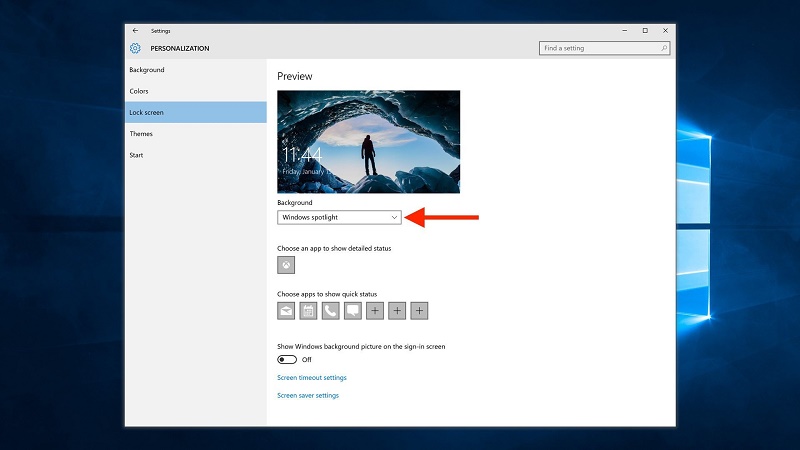لا تقتصر شاشة القفل في نظام ويندوز 8 أو 10 على مجرد خلفية أو عرض شرائح. لكن يمكن استخدامها أيضا في عرض الإشعارات, إعطاء معلومات تفصيلية حول حالة الجهاز كما يمكن استخدامها أيضا في الوصول مباشرة إلى تطبيق كورتانا.
ومع ذلك, لا يزال هناك الكثير من الاستخدامات التي يمكن تخصيصها في شاشة القفل حتى تساعدك في تيسير العديد من المهام. لذلك سوف نستعرض معا خطوات تخصيص شاشة القفل بالتطبيق على ويندوز 10.
يقوم نظام ويندوز باستخدام خاصية سبوت لايت ” Windows spotlight” بشكل افتراضي كخلفية لشاشة القفل بالإضافة للإعلان عن التطبيقات والألعاب التي تباع في متجر ويندوز, وتقوم هذه الخاصية بتحميل خلفيات متجددة لشاشة القفل بشكل منتظم. فإذا كنت لا ترغب في شاشة قفل ذات إعلانات مزعجة, قم بتعطيل خاصية ” Windows Spotlight” وذلك من الخطوات التالية
خطوات تخصيص شاشة القفل في ويندوز 10 :-
خطوات تخصيص مهام كورتانا في شاشة القفل